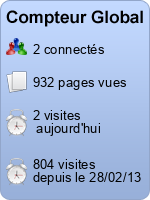- Rubrique 1
- Active X
- Aide Windows
- Barre état affichage
- Carte son muette
- CD virtuel
- Commande Windows XP
- Comptes utilisateurs
- DLL défectueuse
- Dossier commun
- Dossier Compressé
- Ecran de veille
- Empècher les sites Web
- Extension
- Rubrique 3
- Menu contextuel
- Menu exécuter
- Messages erreur
- Miniatures
- Mot de passe
- Mouchard Windows
- MS CONFIG
Avant de modifier la Base de Registre, pensez à faire une Sauvegarde
- Démarrer Menu Exécuter
- Taper regedit
- Menu Fichier Exporter
- Taper Base de Registre ou BDR, plus la date
Opérations sur la Base de Registre (Exporter)
Avant de modifier votre registre, il est préférable de faire une sauvegarde des clés ou valeurs que vous souhaitez modifier.
La fonction Exporter vous permet de créer un fichier avec une extension .reg
Ce fichier ainsi créé représente l'ensemble des informations de la clé ou de la sous-clé avec toutes les valeurs et les données que vous sélectionnez
Il est important de lui donner un nom "parlant" qui vous permettra par la suite de le retrouver si le besoin s'en fait sentir.
Pour exporter : dans la partie gauche du registre, faites un clic droit sur la clé en question puis choisissez Exporter
Une fenêtre va s'ouvrir, choisissez le dossier dans lequel vous allez garder ce fichier puis enregistrez le.
voir l' image en dessous Sauvegarde BDR
Avant de modifier votre registre, il est préférable de faire une sauvegarde des clés ou valeurs que vous souhaitez modifier.
La fonction Exporter vous permet de créer un fichier avec une extension .reg
Ce fichier ainsi créé représente l'ensemble des informations de la clé ou de la sous-clé avec toutes les valeurs et les données que vous sélectionnez
Il est important de lui donner un nom "parlant" qui vous permettra par la suite de le retrouver si le besoin s'en fait sentir.
Pour exporter : dans la partie gauche du registre, faites un clic droit sur la clé en question puis choisissez Exporter
Une fenêtre va s'ouvrir, choisissez le dossier dans lequel vous allez garder ce fichier puis enregistrez le.
voir l' image en dessous Sauvegarde BDR
Sauvegarde BDR


Importer dans la Base de registre
La modification de votre registre ne vous convient pas, vous souhaitez revenir aux valeurs d'origines ou vous souhaitez simplement ajouter une nouvelle valeur à votre registre par l'intermédiaire d'un fichier .reg
La modification de votre registre ne vous convient pas, vous souhaitez revenir aux valeurs d'origines ou vous souhaitez simplement ajouter une nouvelle valeur à votre registre par l'intermédiaire d'un fichier .reg
Fusionner dans la Base de registre
La fonction Importer à partir de la Base de Registre ou la fonction Fusionner à partir de votre dossier Sauvegarde BDR est identique, donne le même résultat
il suffit de faire un clic droit dessus et de choisir Fusionner dans le menu contextuel pour qu'il inscrive les valeurs dans le registre
La fonction Importer à partir de la Base de Registre ou la fonction Fusionner à partir de votre dossier Sauvegarde BDR est identique, donne le même résultat
il suffit de faire un clic droit dessus et de choisir Fusionner dans le menu contextuel pour qu'il inscrive les valeurs dans le registre
Personnaliser votre session Windows en affichant les Options Régionales et Liguistes
Systèmes d'exploitation supportés :
Windows XP Pro Windows 2000 Windows 2003 Windows XP Home
Cette astuce s'adresse aux personnes qui souhaitent personnaliser leur profil utilisateur en affichant le nom, prénom, nom d'ordinateur, ou tout autre mot, tout près de l'horloge dans la barre des tâches.
Ceci dans le but de se distinguer des autres profils déjà présents sur le système
Cliquer sur Démarrer, Exécuter puis taper "intl.cpl" et cliquer sur "OK" pour accéder aux
Options Régionales et Linguistiques et les Personnaliser les Options régionales
voir aussi : Comptes utilisateurs et Utilisateurs
Systèmes d'exploitation supportés :
Windows XP Pro Windows 2000 Windows 2003 Windows XP Home
Cette astuce s'adresse aux personnes qui souhaitent personnaliser leur profil utilisateur en affichant le nom, prénom, nom d'ordinateur, ou tout autre mot, tout près de l'horloge dans la barre des tâches.
Ceci dans le but de se distinguer des autres profils déjà présents sur le système
Cliquer sur Démarrer, Exécuter puis taper "intl.cpl" et cliquer sur "OK" pour accéder aux
Options Régionales et Linguistiques et les Personnaliser les Options régionales
voir aussi : Comptes utilisateurs et Utilisateurs
Personnaliser votre session Windows en affichant votre Nom prés de l' Horloge
Ouvrez regedit (Démarrer, Exécuter... puis tapez regedit)
Allez dans HKEY_CURRENT_USER\Control Panel\International
Créez ou modifiez les valeurs chaîne => s1159 et s2359 et donnez leur comme valeur le texte de votre choix (8 caractères maximum).
Veuillez à bien indiquer la même valeur pour ces deux clés.
Afin de permettre que l'affichage soit visible, il faut également changer le format de l'heure :
Créez ou modifiez la valeur chaine => sTimeFormat et donnez lui la valeur HH:mm tt.

Ouvrez regedit (Démarrer, Exécuter... puis tapez regedit)
Allez dans HKEY_CURRENT_USER\Control Panel\International
Créez ou modifiez les valeurs chaîne => s1159 et s2359 et donnez leur comme valeur le texte de votre choix (8 caractères maximum).
Veuillez à bien indiquer la même valeur pour ces deux clés.
Afin de permettre que l'affichage soit visible, il faut également changer le format de l'heure :
Créez ou modifiez la valeur chaine => sTimeFormat et donnez lui la valeur HH:mm tt.